Daftar isi
" Saya lupa kata sandi laptop lama saya dan perlu masuk. Saya mencari bantuan untuk mengatur ulang kata sandi Windows 7 saya. Adakah yang bisa membantu saya? "
Sungguh menyebalkan jika Anda mendapati diri Anda dalam situasi di mana kata sandi Windows 7 Anda hilang atau terlupakan. Jelajahi panduan bermanfaat ini tentang cara mengatur ulang kata sandi Windows 7 tanpa login. Kami di sini untuk mencegah Anda mengambil langkah drastis dengan menghapus seluruh hard drive dan memasang sistem operasi baru. EaseUS akan membantu Anda tetap waras selama prosedur berlangsung dan menghemat waktu Anda.
Cara mereset password Windows 7
Ada beberapa cara untuk mereset kata sandi pada komputer Windows 7. Namun, menggunakan program pihak ketiga seperti EaseUS Partition Master adalah salah satu pilihan terbaik. Fitur-fiturnya yang canggih dan antarmuka yang intuitif menjadikannya solusi yang dapat diandalkan untuk mereset kata sandi apa pun secara otomatis.
Mari kita atur ulang kata sandi Windows 7 Anda:
| Solusi yang Bisa Diterapkan | Efektivitas | Tingkat Kesulitan |
|---|---|---|
| Pakar Reset Kata Sandi | Tinggi - Atur ulang kata sandi Anda secara efisien dalam langkah-langkah sederhana. | Rendah - Memerlukan unduhan perangkat lunak. |
| Disk Reset Kata Sandi | Sedang- Perlu kata sandi pengaturan ulang disk. | Sedang - Memerlukan persiapan disk. |
| Prompt Perintah | Sedang - Perlu pemahaman perintah. | Tinggi - Memerlukan beberapa keterampilan teknis. |
| Instal Disk | Tinggi - Jaminan reset, tapi kehilangan data. | Tinggi - Kompleks dan memerlukan pencadangan data. |
| Akun Administrator | Sedang - Diperlukan akun Admin default. | Sedang - Keterampilan komputer dasar. |
Baca Juga:
4 Tips Reset Password Windows 7 Tanpa Disk
Posting ini akan membagikan empat opsi yang memungkinkan Anda mengatur ulang kata sandi Windows 7 tanpa disk, termasuk menggunakan alat kata sandi profesional dan tiga alat bawaan Windows.

Melalui Alat Reset Kata Sandi EaseUS
Reset kata sandi manual di Windows 7 biasanya merupakan tugas yang menantang. Namun, bantuan alat reset kata sandi otomatis seperti EaseUS Partition Master Pro membuat prosesnya lancar. Alat ini berada di urutan teratas dalam panduan ini karena menawarkan fungsionalitas yang mudah dengan hasil yang efisien dibandingkan dengan solusi lain. Fitur "Windows Password Reset" yang canggih dilengkapi dengan algoritme canggih. Pengguna Windows dengan keterampilan komputer dapat mereset kata sandi Windows 7 mereka dalam beberapa klik.
Alat ini dirancang khusus bagi pengguna yang mungkin kurang paham teknologi. Semua pengguna Windows dapat menggunakan alat ini untuk mereset kata sandi Windows 7 mereka tanpa harus menginstal disk.
Unduh EaseUS Partition Master dan buka kunci komputer Anda tanpa repot.
Langkah 1. Masukkan disk USB target ke komputer, unduh dan jalankan EaseUS Partition Master, lalu klik "Toolkit" > "Password Reset."

Langkah 2. Sebuah jendela kecil akan muncul. Setelah membacanya dengan saksama, klik "Buat".

Langkah 3. Pilih flashdisk USB atau harddisk eksternal yang benar dan klik "Buat" lagi. Tunggu dengan sabar. Setelah flashdisk USB untuk pengaturan ulang kata sandi dibuat, klik "Selesai."

Langkah 4. Lepaskan USB pengaturan ulang kata sandi, masukkan ke PC yang terkunci, dan mulai ulang. Anda akan diminta untuk mengubah drive boot untuk mem-boot PC dari USB. Setelah selesai, sistem akan secara otomatis melakukan boot dari USB.
Langkah 5. Setelah memulai ulang, cari EaseUS Partition Master lagi dan masuk ke "Password Reset." Semua akun di PC akan ditampilkan di antarmuka; klik akun target dan centang "Reset & Unlock."

Langkah 6. Saat Anda menerima perintah ini, klik "Konfirmasi" untuk melanjutkan. Kata sandi Anda akan dihapus.

Fungsi Lain dari EaseUS Partition Master:
Melalui Disk Reset Kata Sandi
Ini adalah metode yang praktis jika Anda telah membuat disk reset sebelumnya. Ikuti langkah-langkah berikut jika Anda memiliki disk reset kata sandi dan membuka kunci komputer tanpa kata sandi :
Langkah 1: Nyalakan komputer Anda dan masukkan flash drive dengan disk reset Anda.
Langkah 2: Klik opsi "Reset Kata Sandi".
Catatan* Ketikkan kata sandi yang salah jika Anda tidak melihat opsi Reset.
Langkah 3: Sekarang, Anda akan menemukan Panduan Reset Kata Sandi.
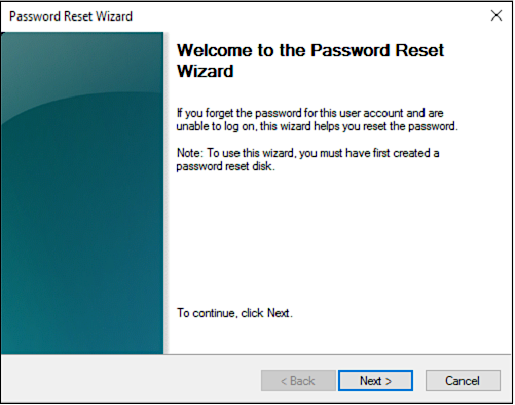
Langkah 4: Klik "Berikutnya" dan pilih "disk pengaturan ulang kata sandi" dari menu tarik-turun.
Langkah 5: Klik "Berikutnya" dan tetapkan kata sandi baru dengan petunjuk.
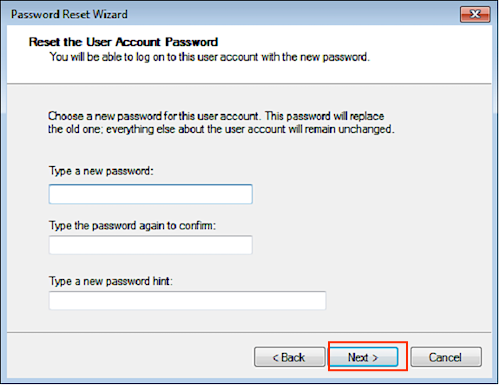
Langkah 6: Pilih "Berikutnya" lalu "Selesai."
Langkah 7: Masuk dengan kata sandi baru Anda.
Untuk mendapatkan rincian lebih lanjut, klik tautan berikut.
Disk Reset Kata Sandi Windows 7: Cara Membuat dan Menggunakannya
Bagaimana cara membuat disk pengaturan ulang kata sandi untuk Windows 7? Dan bagaimana cara menggunakannya untuk mengatur ulang kata sandi untuk PC Windows 7? Artikel ini menyediakan panduan terperinci tentang masalah ini. Pelajari lebih lanjut.
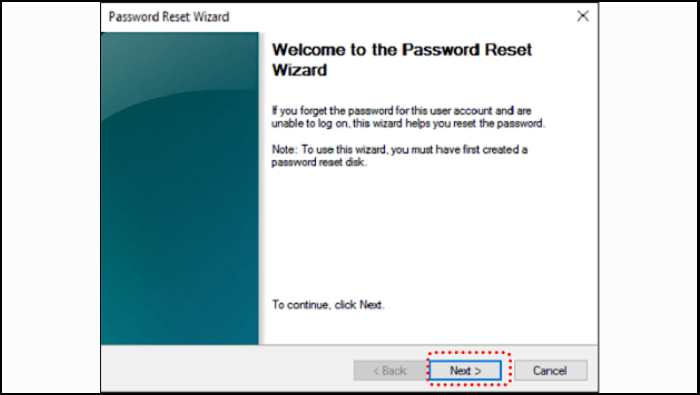
Melalui Command Prompt
Metode ini hanya berfungsi jika Anda memiliki akun admin alternatif. Lewati metode ini jika Anda tidak memiliki akun administrator kedua.
Kami berasumsi Anda memiliki akun admin kedua, dan Anda dapat mengatur ulang kata sandi komputer melalui Command Prompt. Berikut langkah-langkahnya:
Langkah 1: Tekan tombol "Windows" dan pilih "Semua program."
Langkah 2: Pilih "Aksesoris" dan navigasikan "Command Prompt" dari daftar.

Langkah 3: Klik kanan padanya dan pilih "Jalankan sebagai administrator."
Langkah 4: Ketik "net user" dan tekan tombol "Enter".
Perintah ini akan menampilkan daftar semua akun pengguna.
Langkah 5: Masukkan perintah pengaturan ulang kata sandi dan tekan "Enter."
nama pengguna pengguna bersih kata sandi

Catatan* Ganti "nama pengguna" dengan akun yang ingin Anda atur ulang dan "kata sandi" dengan kata sandi baru yang ingin Anda tetapkan.
Lihat juga:
Melalui Disk Instalasi
Metode ini cocok untuk pengguna Windows 7 dengan keterampilan komputer tingkat lanjut. Anda memerlukan disk USB dengan media instalasi Windows 7. Dengan asumsi Anda memiliki disk instalasi, berikut adalah langkah-langkah untuk mengatur ulang melalui disk instalasi.
Langkah 1: Nyalakan ulang komputer dan boot dari disk instalasi.
Langkah 2: Saat Windows terinstal, pilih opsi "Perbaiki komputer Anda" di bagian bawah.
Langkah 3: Klik "Command Prompt" dari opsi pemulihan atau tekan "Shift + F10" untuk membukanya secara langsung.
Langkah 4: Masukkan perintah berikut satu per satu dan tekan "Enter" setelah setiap perintah.
- C:
- jendela cd
- sistem cd32
- ren sethc.exe sethc.exe.bak
- salin cmd.exe sethc.exe

Komputer Anda akan restart secara otomatis. Lepaskan disk instalasi untuk melakukan booting sistem secara normal.
Langkah 5: Saat Anda menemui layar login, tekan tombol "Shift" 5 kali untuk membuka "Command Prompt" lagi.
Langkah 6: Masukkan perintah berikut untuk mengatur ulang kata sandi yang terlupa.
pengguna bersih nama_pengguna kata_sandi_baru
Ganti "nama_pengguna" dan "kata_sandi_baru" dengan kredensial baru.
Setelah menutup Command Prompt, mulai ulang komputer Anda. Sekarang, Anda dapat masuk dengan kata sandi login yang baru.
Baca Juga:
Melalui Akun Administrator
Sangat mudah untuk mengatur ulang kata sandi menggunakan akun admin bawaan di Windows 7. Ikuti langkah-langkah berikut untuk mengatur ulang kata sandi Windows 7 melalui akun administrator.
Langkah 1: Ketik "lusrmgr.msc" di kotak pencarian dan tekan tombol "Enter". Jendela grup pengguna lokal di komputer Anda akan dijelajahi.

Langkah 2: Klik dua kali folder pengguna untuk memperluas daftar semua akun pengguna di komputer Windows 7 Anda.
Langkah 3: Pilih akun yang kata sandinya ingin Anda atur ulang.
Langkah 4: Klik pada pilihan lanjutkan.
Langkah 5: Masukkan kata sandi baru dan ketik ulang.
Langkah 6: Klik "OK" dan nyalakan ulang komputer.
Anda sekarang dapat mengakses komputer menggunakan kata sandi baru.
Baca Juga: Kata Sandi Admin Default HP , Kata Sandi Admin Default Dell
Jika Anda kesulitan mengikuti panduan teks, di sini kami juga memiliki video tentang cara mengatur ulang kata sandi Windows Anda dengan CMD dan EaseUS Partition Master Pro untuk Anda.
Silakan teruskan tutorial ini kepada siapa pun yang Anda yakini dapat memperoleh manfaat dari mengetahui cara mengatur ulang kata sandi Windows 7 tanpa masuk atau mengatur ulang kata sandi Windows 7 tanpa disk.
Kesimpulan
Kami harap metode yang diuraikan dalam artikel ini membantu Anda mengatur ulang Kata Sandi Windows 7 saat Anda lupa. Semua solusinya bisa diterapkan, tetapi banyak yang berpotensi menyebabkan hilangnya data. Kami menyarankan penggunaan alat khusus - EaseUS Partition Master untuk melindungi data Anda dan memastikan prosedur pengaturan ulang yang lancar. Alat ini mudah dipasang, dan Anda dapat mengatur ulang kata sandi dengan mudah dalam waktu yang lebih singkat.
Tanya Jawab Umum Tentang Cara Mereset Kata Sandi Windows 7
Silakan ikuti bagian Tanya Jawab ini untuk menemukan jawaban jika mereka memiliki pertanyaan lebih lanjut.
1. Apa yang harus saya lakukan jika saya lupa kata sandi Windows 7 saya?
Jika Anda lupa kata sandi Windows 7, Anda dapat mengatur ulang menggunakan alat pengaturan ulang kata sandi atau cakram pengaturan ulang kata sandi. Jika Anda seorang pemula atau tidak memiliki cakram pengaturan ulang kata sandi, alat pengaturan ulang seperti EaseUS Partition Master adalah cara terbaik yang cocok untuk Anda.
2. Bagaimana cara mereset PC jika saya lupa kata sandi administrator?
Jika Anda lupa kata sandi administrator untuk PC Anda, Anda bisa mendapatkan akses menggunakan pendekatan yang benar. Beberapa alat pihak ketiga, seperti EaseUS Partition Master, dapat mengatur ulang kata sandi administrator. Selain itu, Anda dapat menggunakan perintah "lusrmgr.msc" untuk mendapatkan kembali kata sandi admin dengan metode manual.
3. Bisakah Anda membuka kunci laptop jika Anda lupa kata sandinya?
Ya, Anda dapat dengan mudah membuka kunci laptop jika Anda lupa kata sandinya. Beberapa metode termasuk alat pengaturan ulang kata sandi, disk pengaturan ulang, disk instalasi, dan command prompt.
Artikel Terkait
-
Cara Mengubah Mode BIOS dari Legacy ke UEFI Windows 10/11
![author icon]() Susanne/2024/12/15
Susanne/2024/12/15
-
SanDisk Write Protected? Rekomendasi Alat Penghapus SanDisk Write Protection
![author icon]() Susanne/2024/10/21
Susanne/2024/10/21
-
5 Perangkat Lunak Benchmark SSD NVMe Teratas [Peringkat Baru 2024]
![author icon]() Susanne/2024/11/14
Susanne/2024/11/14
-
Memperbaiki Kesalahan Perangkat I/O DiskPart di Windows 10/8/7
![author icon]() Susanne/2024/09/30
Susanne/2024/09/30